Как удалить фон с фото онлайн — 7 сервисов
В некоторых случаях пользователям необходимо удалить фон с фото, чтобы на изображении остался только передний план: человек, животное, предмет и тому подобное. И хорошо было бы удалить фон с фото онлайн бесплатно автоматически, чтобы не затруднять себя работой со сложными программами.
Часто на фотографиях, снятых любителями, бывает неудачный задний план. В других случаях, пользователю необходимо добавить другой фон к центральному объекту на изображении, или нужна картинка без фона, которую потребовалось вставить в коллаж.
- Remove.bg — убрать фон на фото онлайн
- Как автоматически убрать фон на фото в Pixlr
- Как убрать фон на фото онлайн бесплатно на PhotoRoom
- Depositphotos — фото без фона онлайн бесплатно
- Remove background на Adobe Spark
- Убираем фон на Erase.bg
- Photo Editor Online — удалите фон с фото бесплатно
- Выводы статьи
- Как удалить фон с фото онлайн — 6 сервисов (видео)
Подобные операции выполняет специализированное программное обеспечение — графические приложения, с помощью которых можно убрать фон с фото. Это довольно востребованная функция у пользователей.
Вырезать фон с фото можно с помощью программы — графического редактора, имеющего подобный функционал, или удалить фон на фото онлайн с помощью веб-приложения на сайте в Интернете. В большинстве случаев, пользователю необходимо четко отделить контур объекта, чтобы убрать задний фон на фото для дальнейшего использования изображения.
Некоторые пользователи думают, что для того, чтобы удалить фон изображения, придется воспользоваться сложными программами типа Фотошоп (Adobe Photoshop), с которыми непросто разобраться неподготовленному человеку. К тому же подобное ПО в большинстве своем, увы, платное.
Из этой ситуации есть выход: можно качественно удалить фон с фото онлайн бесплатно на сервисах в сети. В Интернете имеется несколько сайтов, решающих эту задачу в автоматическом или ручном режимах.
Веб-приложения в своей работе используют постоянно обучаемые нейронные сети, а с помощью искусственного интеллекта генерируются готовые изображения. Благодаря инновационным технологиям достигается хорошее качество фотографии на выходе.
Плюсом онлайн сервиса является то, что его можно использовать на любом устройстве с любой операционной системой: Windows, macOS, Linux, Android, iOS и так далее. Достаточно иметь постоянное интернет-соединение и браузер — программу для входа на сайт.
В этой статье вы познакомитесь с несколькими онлайн сервисами, на которых происходит удаление фона из изображений в автоматическом режиме, а также узнаете о том, как вручную вырезания фона из фотографии.
Remove.bg — убрать фон на фото онлайн
Remove.bg — онлайн сервис, предлагающий удалить фон фото автоматически за 5 секунд до завершения обработки. Всю работу по обработке фотографии взял на себя AI (Искусственный Интеллект), благодаря которую пользователь получает прекрасный результат.
Ознакомьтесь с особенностями использования сервиса Remove.bg:
- Допускается загрузка изображений в форматах JPG или PNG размером до 12 МБ.
- При бесплатном использовании пользователь получает фото размером не более 0,25 мегапиксилей.
Пройдите несколько шагов:
- Откройте страницу сайта Remove.bg: https://www.remove.bg/ru.
- Нажмите на кнопку «Загрузить изображение» для добавления фотографии с компьютера, либо перетащите файл в форму, используйте функцию копирования, или добавьте ссылку на фото по URL-адресу.
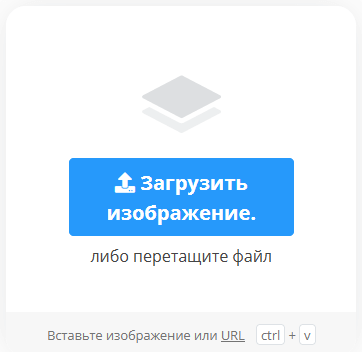
- Сразу после этого происходит удаление фона на фото.
- На странице отображается полученный результат.
Как видите у нас получилось сделать фото без фона онлайн.
- Вы можете загрузить готовое изображение на свой ПК при помощи кнопку «Скачать», или продолжить редактирование после нажатия на кнопку «Редактировать».
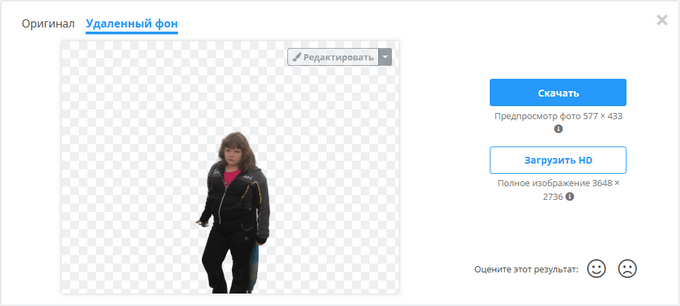
- Щелкните по вкладке «Стереть/восстановить».
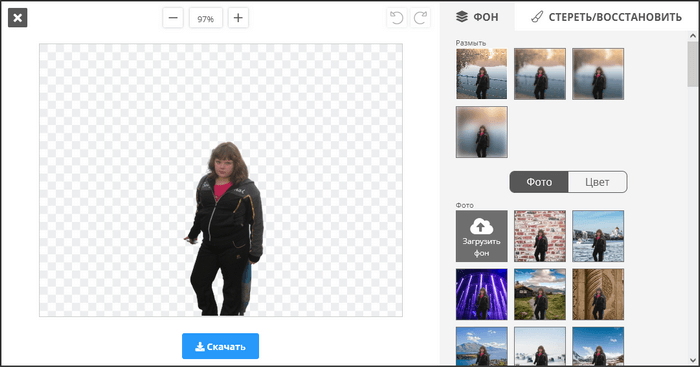
- Нажмите на кнопку «Стереть», отрегулируйте на шкале размер кисти, а затем при помощи кисти удалите с изображения лишние детали. Во время этого процесса можно увеличивать или уменьшать масштаб или поворачивать изображение.
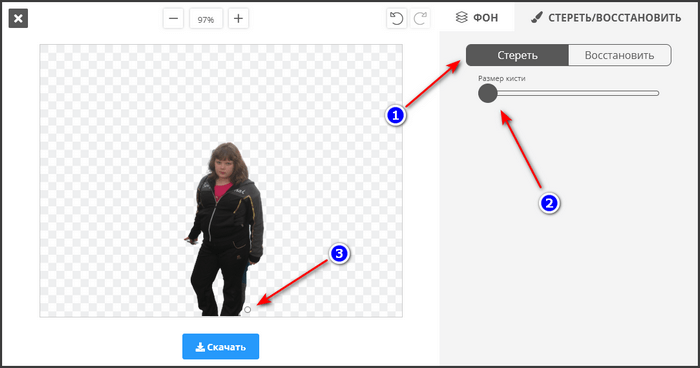
- Скачайте готовое изображение на компьютер или добавьте туда фон.
- Откройте вкладку «Фон». Выберите фон из предложенных вариантов или загрузите фоновое изображение с компьютера. При необходимости, можете размыть фон, выбрав одну из предустановок.
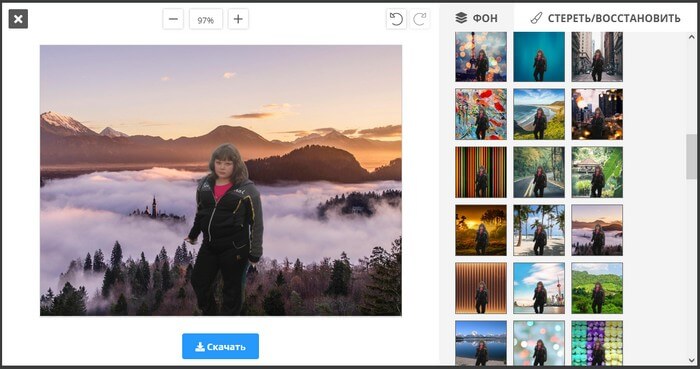
- Нажмите сначала на кнопку «Скачать», а затем в открывшемся окне на «Скачать изображение».
Откройте готовую фотографию в программе для просмотра изображений на своем ПК.

Как автоматически убрать фон на фото в Pixlr
Pixlr — известный бесплатный графический онлайн редактор, своего рода неофициальный Фотошоп онлайн. На сервисе имеется инструмент для автоматического и бесплатного удаления фона с изображения.
Вы можете сделать фон без фото с помощью Pixlr AI — искусственного интеллекта:
- Перейдите по URL-адресу: https://pixlr.com/ru/remove-background/.
- Нажмите на кнопку «Открыть изображение», чтобы загрузить фотографию с компьютера.
- В окне «Предварительно изменить размер изображения» предлагается изменить размер изображения, чтобы сэкономить память и минимизировать время загрузки. Можете выбрать один из вариантов: оригинал, Full HD, Веб разрешение, или указать свой размер.
- Нажмите на кнопку «Apply» для продолжения.
- Если вас устраивает результат обработки нажмите на кнопку «Загрузить» для скачивания на ПК.
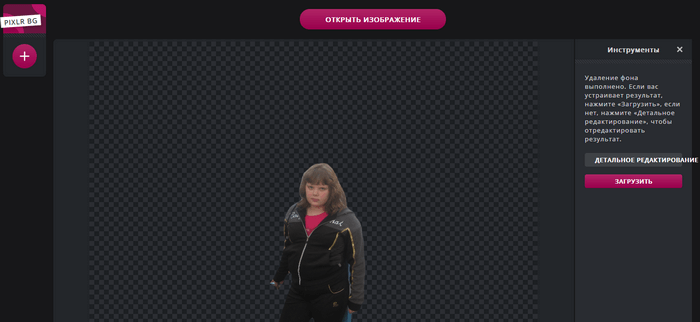
- Нажмите на кнопку «Детальное редактирование», чтобы продолжить редактирование изображения.
- В правой части окна страницы появится панель «Инструменты», с помощью которых можно изменить изображение.
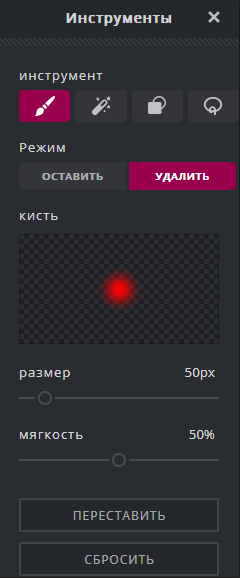
Скачайте фото на свое устройство.
Как убрать фон на фото онлайн бесплатно на PhotoRoom
PhotoRoom — сервис с инструментами, позволяющими убрать фон с фото онлайн. В компании созданы одноименные приложения для операционных систем Android и iOS.
Выполните следующее:
- Войдите на страницу сайта PhotoRoom.
- В специальной области нажмите на кнопку «Начать с фото» или перетяните в эту форму изображение с компьютера.
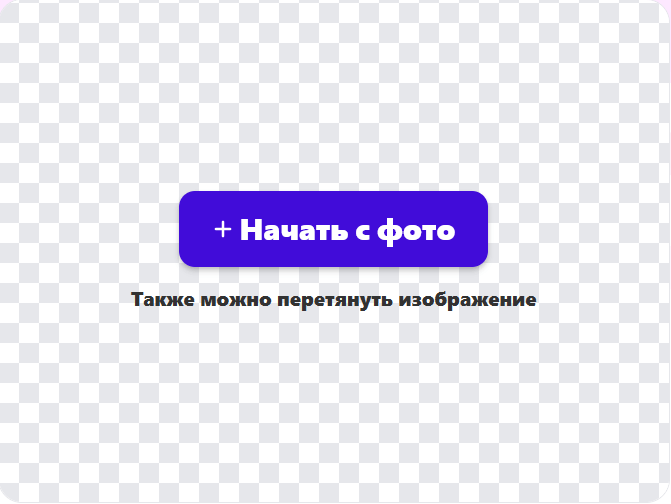
- Сразу начинается процесс обработки фотографии.
- Готовое изображение можно скачать на компьютер с помощью кнопки «Скачать», или продолжить редактирование после нажатия на кнопку «Edit».
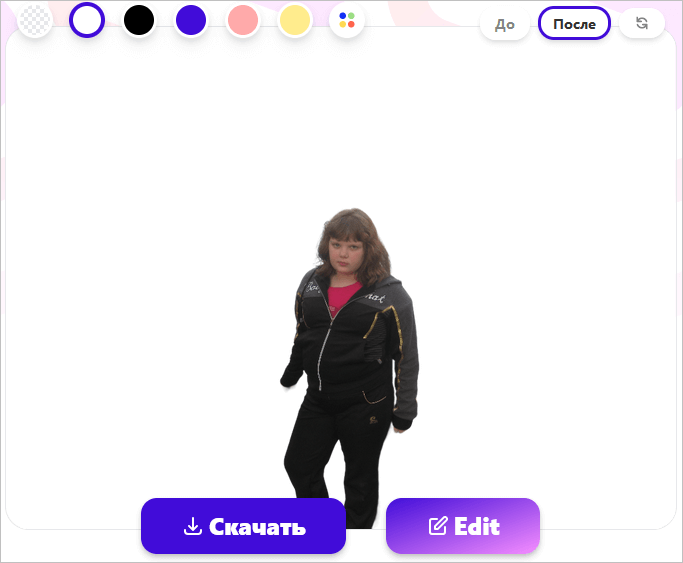
Инструменты редактирования в Photo Room:
- Добавить изображение со своего устройства, изменить размер, отредактировать предмет (объект на фото) с разными параметрами.
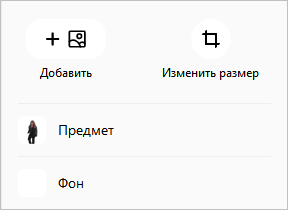
- При помощи кнопки «Заменить» добавляется фоновое изображение с ПК, а после нажатия на кнопку «Стереть» удаляется. Используя цветные кнопки или палитру, установите подходящий цвет фона.
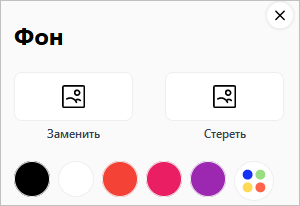
Depositphotos — фото без фона онлайн бесплатно
Depositphptos — сервис, на котором можно быстро удалить фон с фото онлайн автоматически.
Сервис поддерживает работу с изображениями в форматах JPG и PNG, размером не более 15 МБ. Зарегистрируйтесь на сервисе, чтобы скачать обработанные изображения на компьютер.
Пройдите шаги:
- Перейдите на страницу Depositphotos.com: https://ru.depositphotos.com/bgremover/upload.html.
- Перетащите изображение в специальную область на странице сайта или нажмите на кнопку «Загрузить изображение».
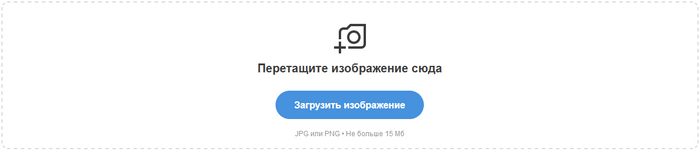
- Проходит процесс загрузки и обработки фото.
- Получите готовое изображение нажав на кнопку «Скачать изображение».
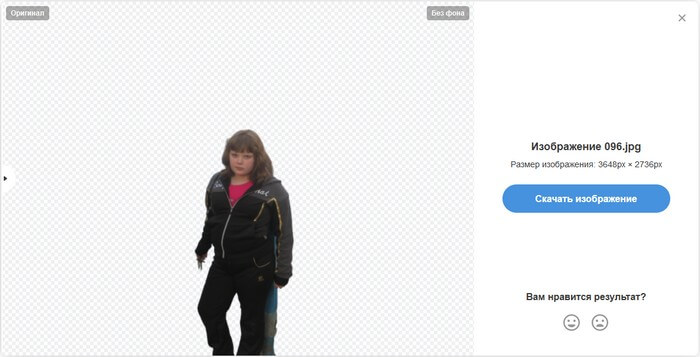
Обработанные файлы удаляются через 3 часа после завершения операции удаления фона с фотографии.
Remove background на Adobe Spark
Сервис Remove background на Adobe Spark создан на базе Adobe Photoshop. Подготовьте изображения к использованию в Adobe Spark, чтобы добавить туда формы, цвета, графику и многое другое. Но, вы можете скачать готовое изображение на свой компьютер без использования данного приложения.
Чтобы убрать задний фон онлайн проделайте следующее:
- Откройте инструмент по ссылке: https://spark.adobe.com/tools/remove-background.
- На странице «Quick Actions» (Быстрое действие) перетащите фотографию с ПК мышью, или нажмите на ссылку «Browse on your device», чтобы загрузить изображение с устройства.
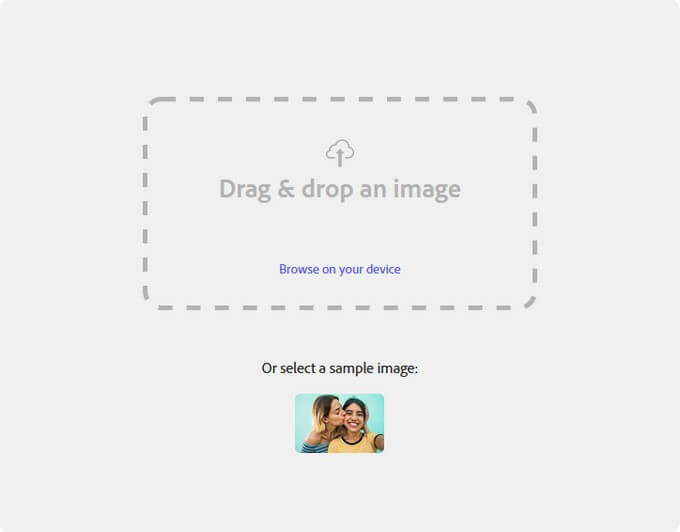
- После завершения обработки, нажмите на кнопку «Download», чтобы получить готовый файл на компьютер.
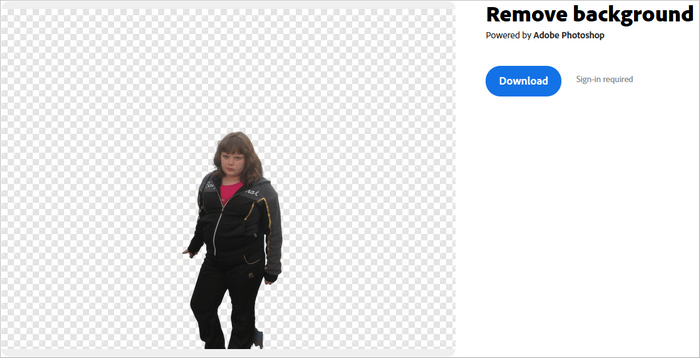
Убираем задний фон на Erase.bg
Erase.bg — бесплатный сервис, предназначенный для выполнения операций по удалению заднего фона с изображения. Алгоритм удаляет все отвлекающие детали: людей, животных и предметы, а также справляется с логотипами.
На сервисе поддерживается работа с фотографиями размером до 5000 х 5000 px, в форматах: PNG, JPG, JPEG, WebP.
Предпримите следующие действия:
- Откройте страницу сервиса Erase.bg: https://www.erase.bg/en/.
- Нажмите на кнопку «Upload Image» или добавьте ссылку по URL-адресу.
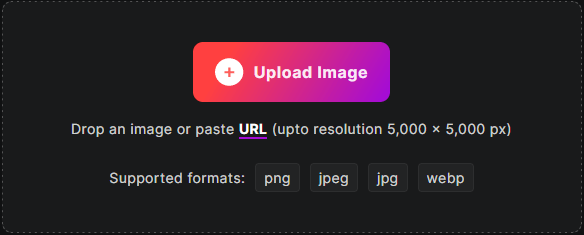
- После обработки нажмите на кнопку «Download Original Size», чтобы скачать изображение с прозрачным фоном на свой компьютер в оригинальном размере.
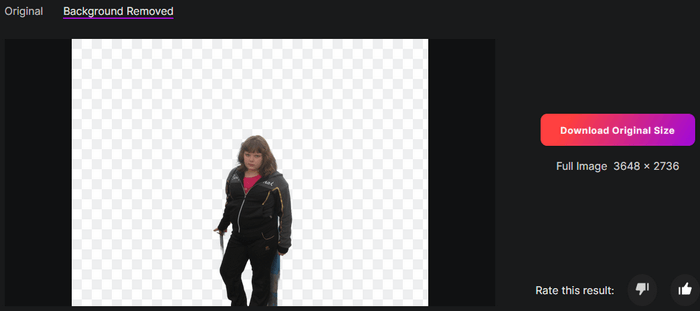
Photo Editor Online — удалите фон с фото бесплатно
Photo Editor Online — графический онлайн редактор для выполнения различный операций с изображениями в Интернете. Здесь можно вырезать фон с фото онлайн. используя ручные настройки.
Предыдущие сервисы решали задачу автоматически без предварительных настроек. В данном приложении необходимо указать программе, что именно нужно удалить с фотографии.
Проделайте следующее:
- Зайдите на страницу редактора Photo Editor Online: https://editor.0lik.ru/Кcut-background.html.
- Нажмите на кнопку «Выбрать» или поместите изображение в соответствующее поле.
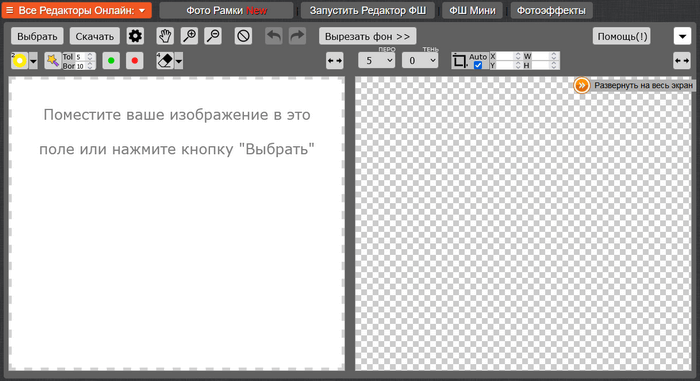
Чтобы удобнее было работать, используйте инструменты перемещения, увеличения или уменьшения масштаба.
- Выберите величину кисти (круглая кнопка желтого цвета).
- Чтобы вырезать объект из фотографии, обведите объект со всех сторон, так, чтобы кисть была посередине на границе между объектом и фоном.
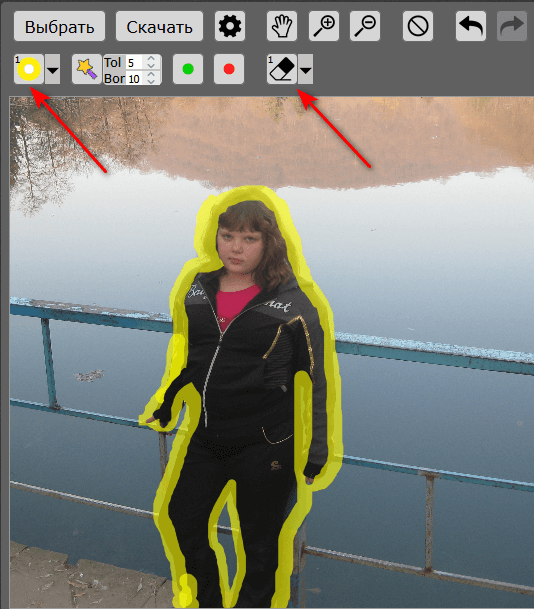
Обратите внимание на два инструмента:
- Зеленая кисть.
- Красная кисть.
- Зеленой кистью мы сообщаем редактору, что именно нужно оставить на изображении. Проведите зеленой кистью линии внутри контура объекта. Красной кистью обозначьте удаляемое пространство.
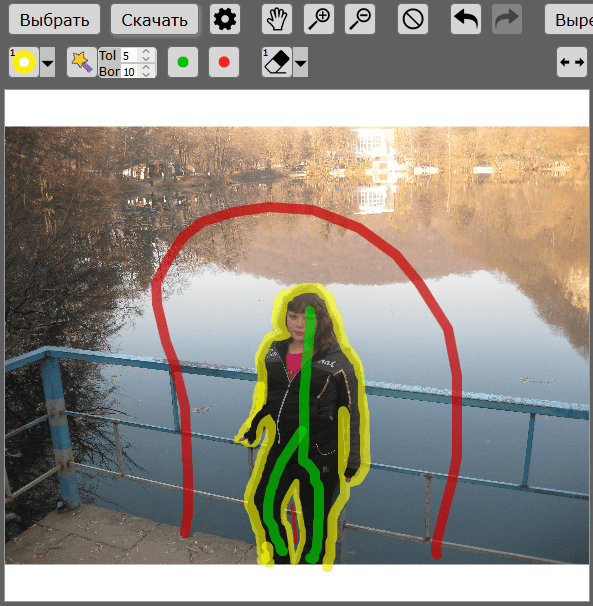
- Нажмите на кнопку «Вырезать фон».
- Начнется процесс вырезания фона. Время, затраченное на эту операцию, зависит от размера изображения и мощности вашего компьютера. Чтобы не завис браузер, лучше не использовать изображения размером более 10 МБ.
- Вы можете скачать графический файл или продолжить редактирование.
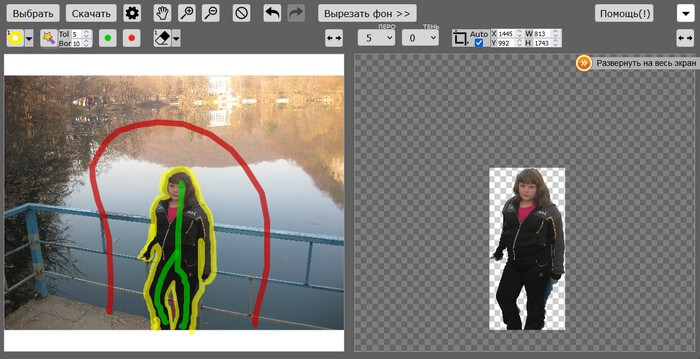
- Чтобы выбрать формат PNG или JPG, нажмите на кнопку «Настройка выгрузки» (шестеренка).
При сохранении в PNG на изображении будет прозрачный фон. Потом туда можно вставить любой фон. Если сохранить в JPG, то цвет фона станет белым. Также вы можете выбрать любой цвет для фона из палитры.
С помощью инструмента «Тень» можно отрегулировать границы объекта, чтобы смягчить или увеличить резкость.
- Нажмите на кнопку «Скачать».
Выводы статьи
Многие пользователи сталкиваются с необходимостью удаления фона на изображении. В фотографии нужно оставить только передний план с человеком или другим объектом. На полученное изображение можно добавить другой фон или оставить белый фон. Чтобы решить подобную задачу необходимо иметь графическое приложение, или воспользоваться услугами онлайн сервиса в Интернете.
Графика
Как удалить фон с фото онлайн — 7 сервисов
